Filmy to duże pliki. Jeśli musisz je przesłać lub przesłać pocztą elektroniczną itp., Przekonasz się, że rozmiar często stanowi przeszkodę. Wiele platform udostępniania wideo automatycznie kompresuje filmy, aby zaoszczędzić miejsce i dzięki temu ładują się znacznie szybciej podczas oglądania. Jeśli musisz kompresować filmy w systemie Windows 10, masz wybór. Jeśli chcesz kompresować filmy bez utraty jakości, hamulec ręczny jest narzędziem do tego zadania. Może przycinać filmy, konwertować je i kompresować w dobrej jakości.
Kompresja bezstratna
Kompresja bezstratna istnieje, ale jesteśjest mało prawdopodobne, aby uzyskać go za pomocą hamulca ręcznego, jeśli próbujesz zmniejszyć rozmiar pliku. W dużym stopniu zależy to od formatu, na jaki konwertowane jest skompresowane wideo. Jeśli na przykład używasz MP4, używasz formatu stratnego. To powiedziawszy, kompresja nie zawsze oznacza, że jakość wideo będzie straszna. Nastąpi pewna utrata jakości, ale często trudno powiedzieć.
Kompresuj filmy za pomocą hamulca ręcznego
Pobierz, zainstaluj i uruchom Handbrake. Dodaj wideo, które chcesz skompresować do aplikacji.
Po dodaniu wideo musisz wybraćformat, w jakim będzie skompresowane wideo. Możesz go wybrać z Ustawień. Dobrym pomysłem jest kompresowanie w oparciu o sposób wykorzystania wideo, np. Jeśli chcesz przesłać go do YouTube, użyj jednego z internetowych ustawień. Istnieją również ustawienia wstępne Matroski, które przekonwertują do formatu MKV. Format MKV jest doskonały do filmów o wysokiej jakości i małych rozmiarach, ale nie wszystkie aplikacje i platformy go obsługują.

Po wybraniu ustawienia wstępnego przejdź do karty Wideo. Tutaj musisz podjąć dwie ważne decyzje; wybierz kodek i wybierz liczbę klatek na sekundę.
Ogólnie rzecz biorąc, nie powinieneś zmieniaćczęstotliwość wyświetlania klatek. Mniejsza liczba klatek na sekundę oznacza nieco ostrzejszy film. To może być zauważalne. Spróbuj kompresować przy bieżącej liczbie klatek na sekundę i sprawdź, jaki rozmiar ma wyjściowe wideo. Jeśli nadal jest za duży, możesz spróbować zmniejszyć liczbę klatek na sekundę.
Kodek skompresuje plik i plikim lepiej, tym mniejsza będzie utrata jakości. Obsługiwane kodeki to MPEG-2, MPEG-4, H.264 i H.265. H.265 jest najlepszy, więc spróbuj najpierw go użyć.

Możesz teraz rozpocząć kompresję, ale jest todobrym pomysłem jest również ustawienie warunków kompresji dźwięku w filmie. Przejdź do zakładki Audio i wybierz kodek, którego chcesz użyć. Możesz również zmienić szybkość transmisji dźwięku, ale jeśli nie wybierasz naprawdę małego pliku, najlepiej pozostawić go takim, jaki jest.
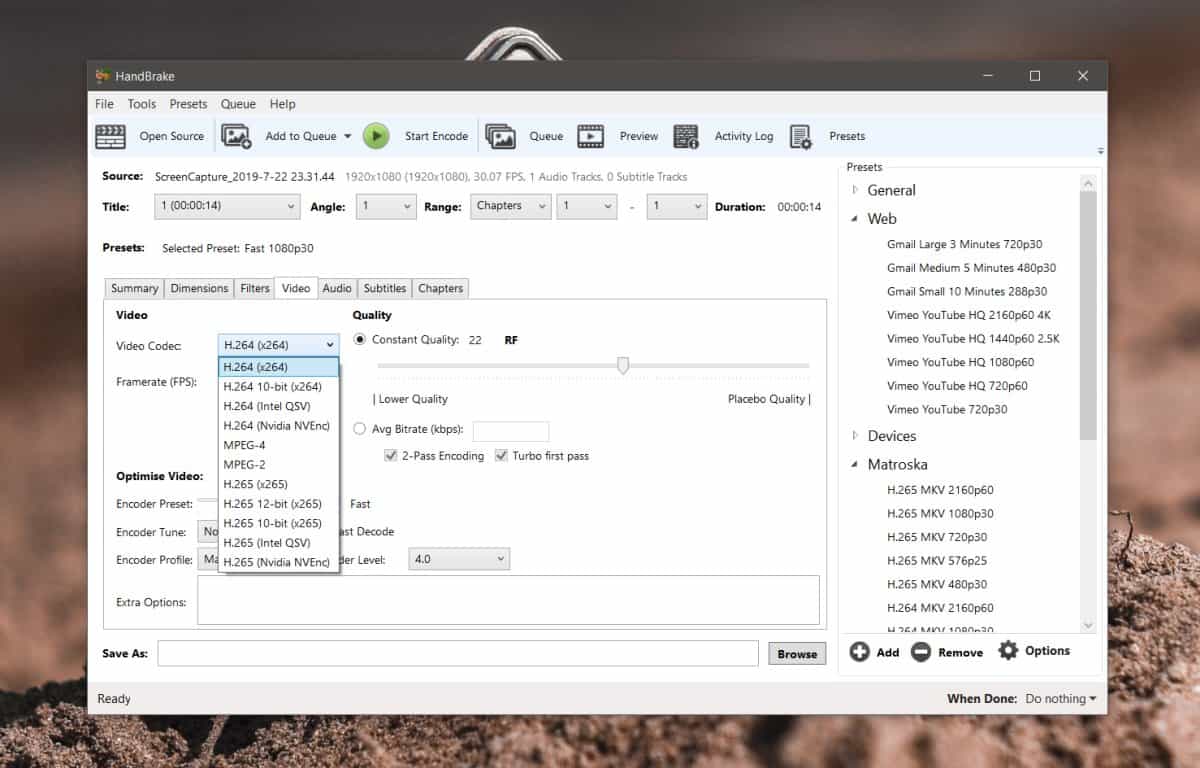
O to chodzi. Wybierz miejsce, w którym chcesz zapisać plik wyjściowy i kliknij Rozpocznij kodowanie. Zawsze dobrym pomysłem jest zapisanie skompresowanego pliku jako kopii. Kompresji nie można cofnąć, więc posiadanie oryginalnego pliku jest najlepsze, jeśli chcesz skompresować go przy różnych parametrach. Im większy plik, tym dłużej trwa kompresja.













Komentarze